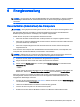User Guide - Windows 8.1
Table Of Contents
- Willkommen
- Komponenten des Computers
- Verbindung zu einem Netzwerk herstellen
- Herstellen einer Verbindung zu einem Wireless-Netzwerk
- Herstellen einer Verbindung mit einem drahtgebundenen Netzwerk
- Verwenden der Tastatur, Berührungsbewegungen und Zeigegeräte
- Multimedia
- Verwenden der Tasten für die Medienwiedergabe
- Audio
- Webcam (bestimmte Modelle)
- Video
- Energieverwaltung
- Herunterfahren (Abschalten) des Computers
- Einstellen der Energieoptionen
- Verwenden des Energiesparmodus
- Verwenden von Akkustrom
- Weitere Akku-Informationen
- Verwenden von Akku-Test
- Anzeigen des Akkuladestands
- Maximieren der Entladezeit des Akkus
- Niedriger Akkuladestand
- Einsetzen und Entfernen des Akkus
- Einsparen von Akkuenergie
- Lagern eines vom Benutzer austauschbaren Akkus (nur bestimmte Modelle)
- Entsorgen eines vom Benutzer austauschbaren Akkus (nur bestimmte Modelle)
- Ersetzen eines vom Benutzer austauschbaren Akkus (nur bestimmte Modelle)
- Anschließen an die externe Netzstromversorgung
- Hybrid Graphics und AMD Dual Graphics (nur bestimmte Modelle)
- Externe Speicher- und Erweiterungskarten und externe Geräte
- Laufwerke
- Sicherheit
- Schützen des Computers
- Verwenden von Kennwörtern
- TPM Embedded Security Device (TPM Embedded Security Gerät – bestimmte Modelle)
- Verwenden von Antivirensoftware
- Verwenden von Firewallsoftware
- Installieren kritischer Sicherheits-Updates
- Verwenden von HP Client Security
- Installieren einer optionalen Diebstahlsicherung
- Verwenden des Fingerabdruck-Lesegeräts (bestimmte Modelle)
- Wartung
- Sichern und Wiederherstellen
- Computer Setup (BIOS), MultiBoot und HP PC Hardware Diagnostics (UEFI)
- Support
- Technische Daten
- Reisen mit dem Computer
- Fehlerbeseitigung
- Ressourcen für die Fehlerbeseitigung
- Beseitigung von Problemen
- Der Computer startet nicht
- Auf dem Display wird nichts angezeigt
- Die Software funktioniert anormal
- Der Computer ist eingeschaltet, reagiert jedoch nicht
- Der Computer ist ungewöhnlich warm
- Ein externes Gerät funktioniert nicht
- Die Wireless-Verbindung zu einem Netzwerk funktioniert nicht
- Eine Disc kann nicht wiedergegeben werden
- Ein Film wird auf einem externen Anzeigegerät nicht angezeigt
- Der Brennvorgang auf eine Disc wird nicht gestartet oder abgebrochen, bevor er abgeschlossen ist
- Elektrostatische Entladung
- Index

So konfigurieren Sie mehrere Anzeigen:
1. Schließen Sie einen externen Hub (separat zu erwerben) über ein DP-zu-DP-Kabel (separat zu
erwerben) an den DisplayPort (DP) des Computers an. Stellen Sie sicher, dass das Netzteil des
Hubs an eine Netzstromquelle angeschlossen ist.
2. Schließen Sie die externen Anzeigegeräte an die VGA-Anschlüsse oder DisplayPorts am Hub
an.
3. Um weitere Informationen zum Einrichten mehrerer Displays zu erhalten, gehen Sie auf die
Nvidia-Systemsteuerung oder geben Sie auf dem Startbildschirm Bildschirmauflösung in
das Suchfeld ein, oder drücken Sie fn+f4. Wenn Sie eines Ihrer angeschlossenen Displays nicht
sehen, stellen Sie sicher, dass jedes Gerät mit dem richtigen Anschluss am Hub verbunden ist.
HINWEIS: Sie haben bei mehreren Displays u.a. die Wahl zwischen der Option „Duplizieren“,
die Ihren Computerbildschirm auf allen aktivierten Displays spiegelt, und der Option „Erweitern“,
die Ihren Computerbildschirm auf alle aktivierten Displays verteilt.
Verbinden von Wireless-Displays (Miracast-kompatible kabellose
Anzeigegeräte)
Um Miracast-kompatible Wireless-Displays zu erkennen und eine Verbindung herzustellen, ohne Ihre
aktuellen Apps zu schließen, führen Sie die folgenden Schritte aus.
So öffnen Sie Miracast:
▲
Streichen Sie vom rechten Rand des Startbildschirms zur Mitte, tippen Sie auf Geräte, dann auf
Projektion und folgen Sie anschließend den Anleitungen auf dem Bildschirm.
– ODER –
Zeigen Sie zur oberen oder unteren rechten Ecke des Startbildschirms, um die Charms
anzuzeigen, klicken Sie auf Geräte, dann auf Projektion und folgen Sie anschließend den
Anleitungen auf dem Bildschirm.
42 Kapitel 5 Multimedia